Kopiere bilder til datamaskinen
Før du går videre, må du sørge for at du har installert ViewNX-i (0 Installere ViewNX-i).
-
Koble til USB-kabelen.
Etter at du har slått av kameraet og forsikret deg om at et minnekort er satt inn, kobler du til den medfølgende USB-kabelen (selges separat) som vist og slår deretter kameraet på.
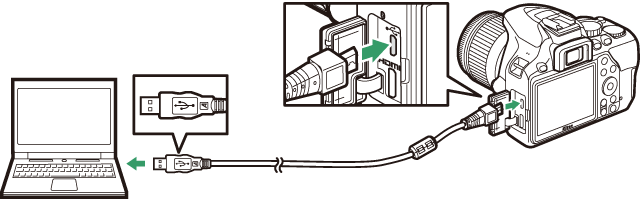
USB-hubs
Koble kameraet direkte til datamaskinen. Ikke koble til kabelen via en USB-hub eller et tastatur.
Bruk en pålitelig strømkilde
Kontroller at kamerabatteriet er fulladet slik at dataoverføringen ikke avbrytes.
Koble til kabler
Kontroller at kameraet er av når du kobler grensesnittkablene til eller fra. Ikke bruk makt eller forsøk å sette kontaktene inn i vinkel.
-
Start Nikon Transfer 2-komponenten til ViewNX-i.
Hvis en melding som ber deg om å velge et program vises, velger du Nikon Transfer 2.
Under overføring
Ikke slå av kameraet eller koble fra USB-kabelen mens overføringen pågår.
Windows 7
Hvis den følgende dialogboksen vises, velg Nikon Transfer 2 slik det er beskrevet nedenfor.
-
Under Import pictures and videos (Importere bilder og filmer), klikker du på Change program (Endre program). En dialogboks for programendring vises; velg Nikon Transfer 2 og klikk på OK.
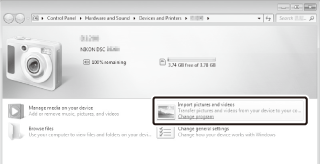
- Dobbelklikk på
 .
.
Windows 10 og Windows 8.1
I Windows 10 og Windows 8.1 kan det hende at det vises et AutoPlay-varsel når kameraet kobles til. Trykk eller klikk på dialogboksen og trykk eller klikk på Nikon Transfer 2 for å velge Nikon Transfer 2.
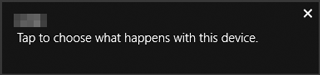
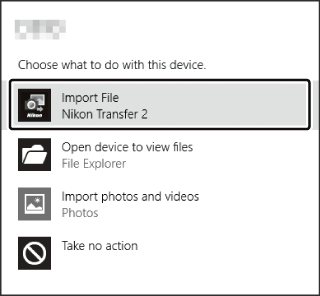
macOS/OS X
Hvis Nikon Transfer 2 ikke starter automatisk, må du kontrollere at kameraet er koblet til og starte Image Capture (et program som følger med macOS eller OS X) og velge Nikon Transfer 2 som programmet som skal åpnes når kameraet oppdages.
-
-
Klikk på Start Transfer (Start overføring).
Bildene på minnekortet blir kopiert til datamaskinen.
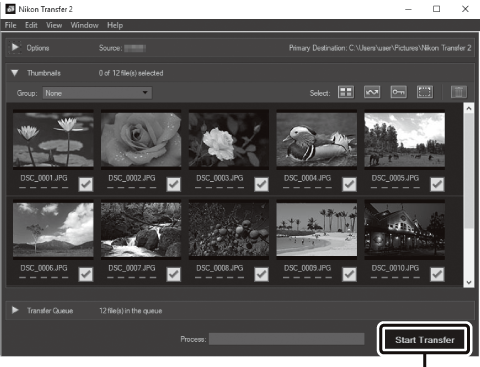
Start Transfer (Start overføring)
-
Avbryt forbindelsen.
Når overføringen er ferdig, slår du av kameraet og kobler fra USB-kabelen.
For mer informasjon
Se hjelp på nettet for mer informasjon om bruk av ViewNX-i.
